手里截屏如何截全屏 电脑如何全屏截图快捷键
更新时间:2023-05-24 17:45:05作者:yang
现如今我们的生活已经离不开电脑和移动设备了。在使用这些设备时,截图已经成为了我们日常工作和学习所需的基本技能。但是如何截全屏呢?手里截屏如何截全屏?电脑如何全屏截图快捷键又是什么?让我们一起来探究一下吧!
电脑如何全屏截图快捷键
操作方法:
1.一般“Print Screen”键(有些键盘截图键可能是:Print scr 、Print Scr Sysrq、PrtScn,个别键盘厂家标识有所区别)在键盘F12右边第一个。按一下后,电脑已经自动截屏,截屏的图片已经暂存在内存中,然后打开Windows附件里面的“画图”工具,右键“粘贴”,然后保存图片就可以了。
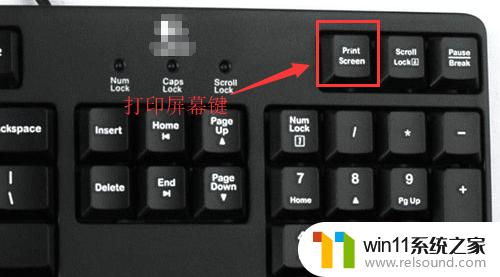
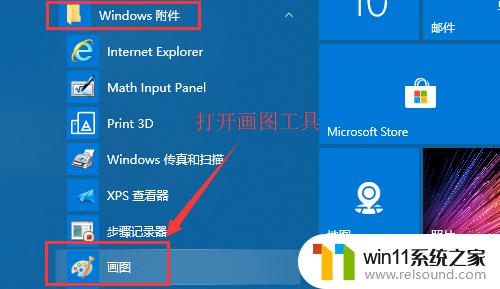
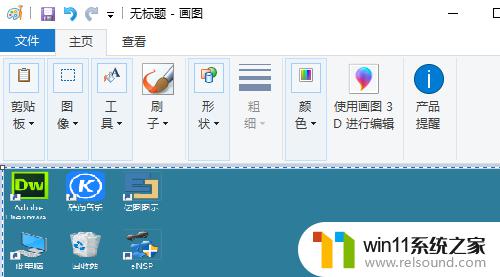
2.如果是笔记本的话,截图按键一般集成在F12或F11按键上,需要用FN+Print Screen组合键来进行截图。

总结一下,手里截全屏可以通过同时按下手机的Power键和音量减键,电脑截全屏快捷键是按下Windows键+PrintScreen键,也可以使用截图工具进行截图操作。以上方法都非常方便实用,在平时办公、学习和日常生活中都能满足我们的需求。















